Zoom G2.1Nu handleiding
Handleiding
Je bekijkt pagina 31 van 33
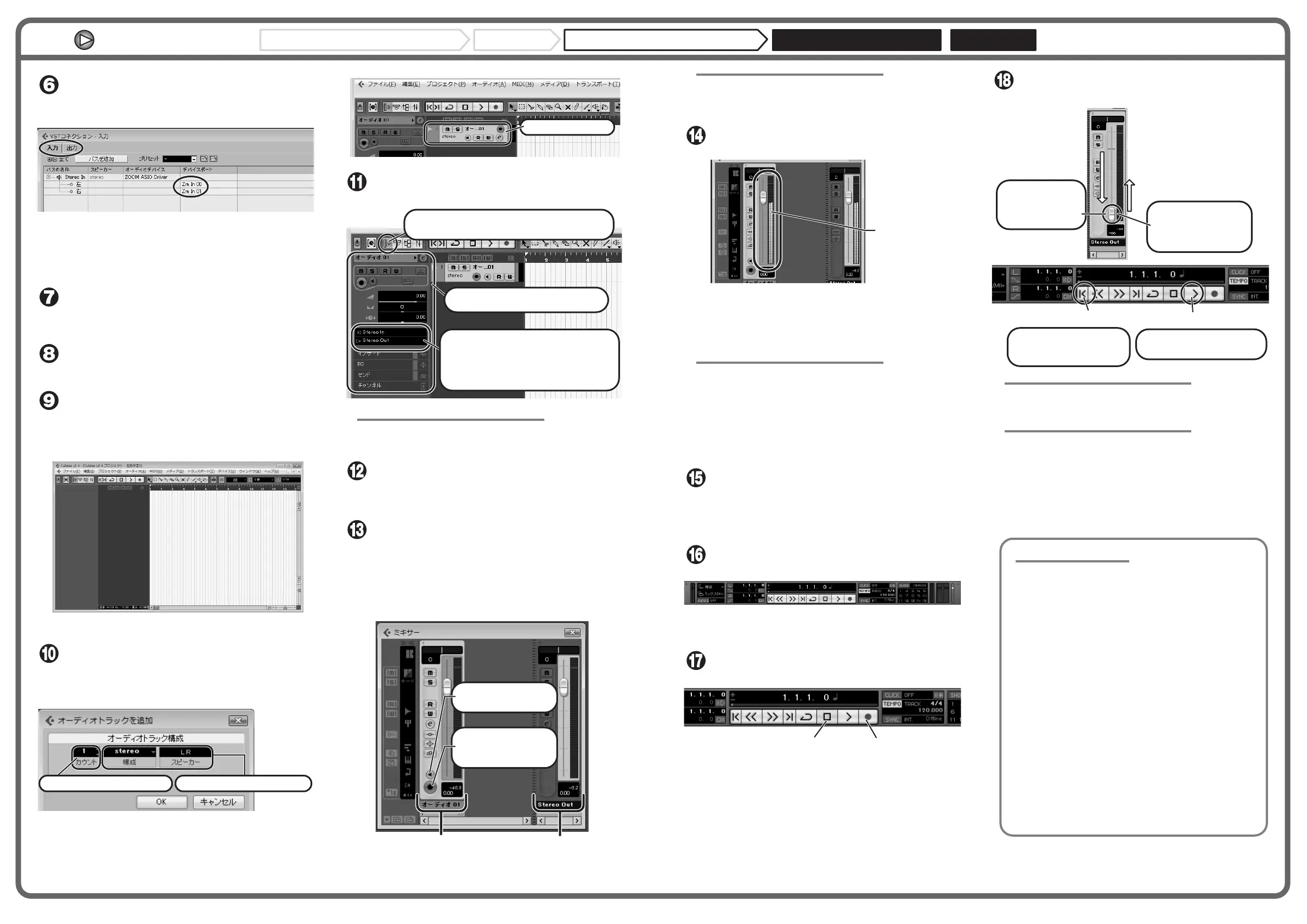
CubaseLE4のインストール WindowsVista/XP MacOSX接続と準備 CubaseLE4を使って録音
Cubase LE 4のデバイスメニューからVSTコネク
ションを選び、表示されるウィンドウで入力/出力ポー
トにZm In(Out)(MacOS XではUSB Audio
CODEC)の文字を含むデバイスを設定してください。
左上(Mac OS Xでは上部中央)のタブを使用して入力/出力を切
り替え、デバイスポートにZm In(Out)が選ばれているかどう
かを確認してください。
他の入出力が選ばれている場合は、デバイスポートの欄をクリック
して選び直します。
ファイルメニューから新規プロジェクトを選んでく
ださい
プロジェクト用のテンプレートを選ぶ新規プロジェクトウィン
ドウが表示されます。
テンプレートの空白が選ばれていることを確認してか
ら、OK ボタンをクリックしてください。
プロジェクトファイルの保存場所を選ぶウィンドウが表示されます。
保存場所(デスクトップなど)を指定してから OKボタン
(MacOS Xの場合は選択ボタン)をクリックしてくださ
い。
新規プロジェクトが作成され、Cubase LE 4 の操作の中心となる
プロジェクトウィンドウが表示されます。
新規オーディオトラックを作成するには、プロジェクト
メニューからトラックを追加を選び、さらに表示され
るサブメニューからオーディオを選択してください。
追加するオーディオトラックの数やステレオ/モノラルの設定を行
う、オーディオトラックを追加ウィンドウが表示されます。
ここでは、追加するトラックの本数を1、ステレオ/モノラルの設
定をステレオにしてOKボタンをクリックしてください。
プロジェクトウィンドウに、ステレオの新規オーディオトラックが
1本追加されます。
作成したオーディオトラックで、以下の設定を行ってくだ
さい。
HINT
インスペクターは、現在選択されているトラックの情報を表示します。何も
表示されないときは、トラックをクリックして選択状態にしてください。
本製品の[INPUT]端子にギターなどの楽器を接続し、エ
フェクトパッチを選んでください。
ここで選択したエフェクトパッチで加工された信号が、[USB] 端子
を経由してパソコンに録音されます。
Cubase LE 4のデバイスメニューからミキサー
を選んでください。
ミキサーウィンドウが表示されます。
ミキサーウィンドウには、作成したトラックに対応するチャンネル
とマスターチャンネルが表示されます。
ここでは以下の操作を行ってください。
プロジェクトウィンドウ
追加するトラックの本数を選びます。 ステレオ/モノラルの設定を行います。
新規オーディオトラック
インス ペクター が 表示されていないときは、ここをクリック
して、インスペクターの表示/非表示を切り替えます。
トラックの入力/出力バスを選択します(ここでは、
手順6で本製品を割り当てたバスの名前を表示
させます)。バスを選びなおすときは、この部分を
クリックし 、表示されるメニューから新たなバスを
選択します。
インス ペクター(ト ラックごとの詳細設定を
行うエリア)
オーディオトラックに対応するチャンネル
マスターチャンネル
ミキサーウィンドウ
モニタリングボタンをクリッ
クして 橙 色 に点 灯 させます。
録音待機ボタンをクリック
して赤く点灯させ、録音待
機状態にします。
HINT
モニタリングボタンが点灯しているときは、フェーダーの隣にあるレベル
メーターにオーディオトラックの入力レベルが表示されます。また、消灯し
ているときは、オーディオトラックの出力レベルが表示されます。
楽器を演奏しながら、本製品の出力レベルを調節して
Cubase LE 4の録音レベルを決定します。
Cubase LE 4への録音レベルは、録音待機トラックに対応するチャ
ンネルのレベルメーターで確認できます。メーターが振り切らない
範囲で、なるべく高く設定してください。
なお、レベルを調節するときはCubase LE 4 側のフェーダーは動
かさず、本製品の出力レベルを調節するようにしてください。
NOTE
・モニタリングボタンがオンの間は、本製品に入力される信号と、一度パ
ソコンを経由して本製品に戻される信号が同時に[OUTPUT]端子から出
力され、フランジャーがかかったような音になります。録音レベルを調
節する間も正確にモニターしたい場合は、VSTコネクション(手順6)の
設定で、一時的に出力のデバイスポートを未接続にするといいでしょう。
・ 上記のメーターには、Cubase LE 4内部で処理された後の信号レベルが
表示されます。このため、ギターなどの楽器の弦を弾いてからレベルメー
ターが振れるまでに、若干の遅れが生じることがありますが、これは故
障ではありません。
録音レベルの調節が終わったら、モニタリングボタンをク
リックして消灯させます。
入力レベルが表示されなくなり、パソコンを経由して本製品に戻さ
れる信号がミュートされます。
この操作で、本製品の[OUTPUT]端子からは、パソコンに送られる
直前の信号のみがモニターできるようになります。
トランスポートパネルが表示されていることを確認してく
ださい。
トランスポートパネルが表示されていないときは、トランスポー
トメニューからトランスポートパネルを選択します。
録音を行うには、トランスポートパネルの録音ボタンをク
リックしてください。
録音が始まります。
楽器を演奏するとリアルタイムでプロジェクトウィンドウに波形が
描かれます。
録音を停止するには、トランスポートパネルの停止ボタンをクリッ
クしてください。
録音した内容を確認してください。
録音した内容は、次の手順に従って再生してください。
HINT
録音後に再生ボタンをクリックしても音が出ない場合は、VSTコネクション
(手順6)の設定をもう一度確認してください。
NOTE
なお、Cubase LE 4を継続してご使用いただくためには、アクティベーショ
ン(ライセンス認証+製品登録)と呼ばれる操作が必要になります。Cubase
LE 4を起動したときに、製品登録を求める画面が表示されますので、今す
ぐ登録をクリックしてください。インターネットブラウザが起動し、アク
ティベーションを行うWebサイトが呼び出されますので、このWebサイト
の指示に従ってアクティベーションを行ってください。
快適にご使用になるために
Cubase LE 4を使 用中に、極端に アプリケー ションの動 作が遅く
なったり、「USBオーディオ インターフェース との同期がとれ ない」
などのエラーメ ッセージが表示 されたりするこ とがあります。この
ような現象が頻 繁に起きるとき は、以下のような点にご注意いただ
くと、改善される場 合があります。
①Cubase LE 4以外に動作しているアプリケーションを終了
させる
特に 常駐ソ フトな どが多く 登録さ れてい ないかを ご確認 くださ
い。
②Cubase LE 4 で使用しているプラグインソフト(エフェク
ト、音源プラグイン)を減らす
プラグ インが多い場合、パソコンの処理性能が追いつかなくなっ
ている ことが考えられ ます。また、同時再生トラッ ク数を減らす
ことも 有効です。
③本製品をACアダプターで駆動する
USBバス電源 に対応する製品 の場合、USB端子か ら電源を供給
すると、ま れに動作が不 安定になるこ とがあります。AC アダプ
ターで のご使用をおた めしください。
その他、アプリケーションの動作が極端に遅くなり、パソコン自
体の操作に支障をきたす場合は、一度本製品のUSB端 子をパソコ
ンから取り外してCubase LE 4を終了した後で、再 度USB 端子
を接続してからCubase LE 4を再起動してみることをお勧めし
ます。
レベルメーター
録音ボタン停止ボタン
プロジェクトの先頭に移動
再生ボタン
手順13で表示さ
せたマスターチャ
ンネルのフェーダ
ーを下げきります。
1.
トランスポートパネルのボ
タンを使ってプロジェクト
の先頭に移動します。
2.
適切な再生レベルが
得られるようにマスタ
ーチャンネルのフェー
ダーを上げます。
4.
トランスポートパネルの再生ボ
タンをクリックして再生します。
3.
表面より
Bekijk gratis de handleiding van Zoom G2.1Nu, stel vragen en lees de antwoorden op veelvoorkomende problemen, of gebruik onze assistent om sneller informatie in de handleiding te vinden of uitleg te krijgen over specifieke functies.
Productinformatie
| Merk | Zoom |
| Model | G2.1Nu |
| Categorie | Niet gecategoriseerd |
| Taal | Nederlands |
| Grootte | 10485 MB |







